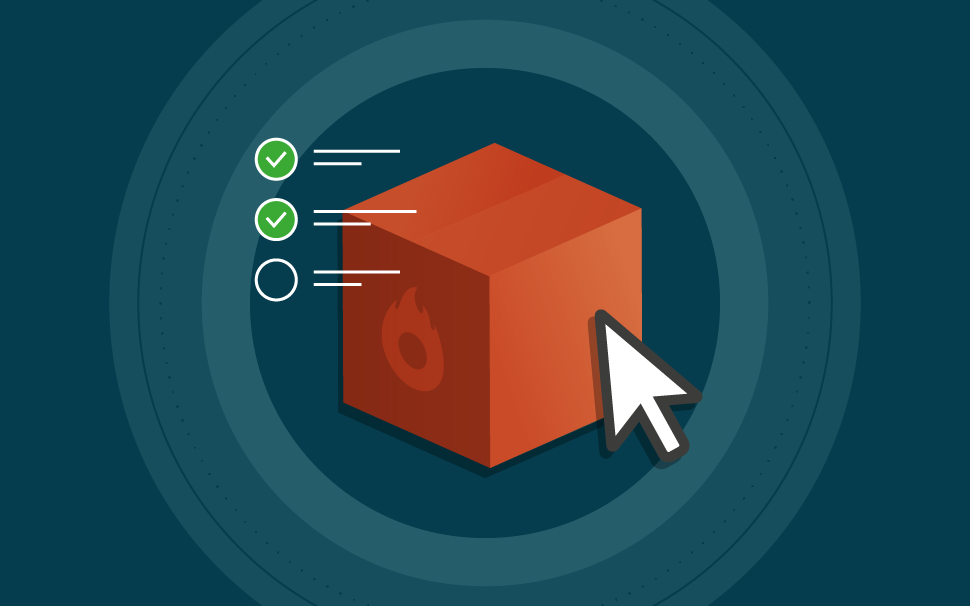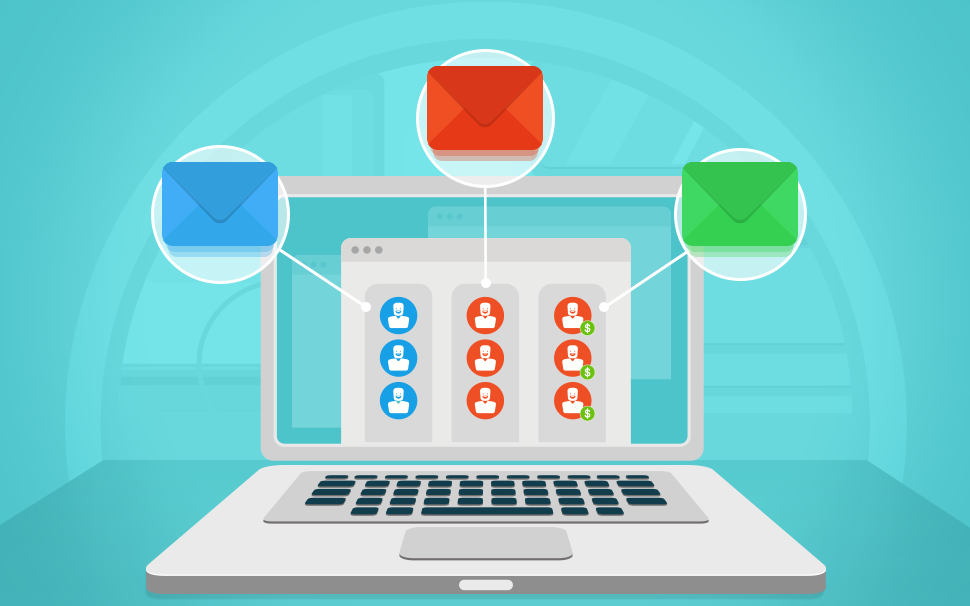
Gestion automatique des leads (ListBoss) – intégrez vos outils d’email marketing à Hotmart
Pour améliorer le travail de nos producteurs digitaux, Hotmart a créé ListBoss. Découvrez cet article pour comprendre comment l'utiliser

Que verrons-nous dans ce post
Pour améliorer le travail de nos producteurs digitaux, Hotmart a créé la gestion automatique des leads.
Organisation de leads
La Gestion automatique des Leads est le plus nouvel outil pour l’organisation de leads. Le producteur peut y intégrer leurs services d’email marketing directement sur Hotmart.
Selon les actions spécifiques et prédéterminées que le lead a effectué sur notre plateforme, il sera possible de faire la gestion de leads sur votre service d’email marketing pour créer des Segmentations automatiques pour chaque produit.
Voici quelques exemples :
1º – Quand votre LEAD est sur la page de paiement de Hotmart et qu’il exécute l’action d’ACHAT d’un certain produit et elle est APPROUVÉE, vous pouvez, à travers l’intégration Gestion automatique des leads (ListBoss) l’ajouter automatiquement dans une liste d’emails prédéterminée (segmentation), par exemple une liste de “Acheteurs du Produit X”
Dans cet exemple, le producteur pourra orienter les acheteurs qui ont eu l’achat APPROUVÉ.
Profitez et développez encore plus la relation entre vos leads en définissant les stratégies les plus efficaces.
“
IMPORTANT :
L’outil Gestion automatique des leads (ListBoss) peut être utilisé seulement par les producteurs qui utilisent déjà un service d’email marketing.
“
Ci-dessous sont les services d’email marketing déjà acceptés :
MailChimp, AWeber, Active Campaign, Infusionsoft, GetResponse, E-Goi, RD Station et Leadlovers.
Pas-à-pas pour l’intégration de la Gestion automatique des leads (ListBoss)
Accédez à la plateforme Hotmart et choisissez le menu : PRODUITS > Mes Produits – Bouton : Éditer Produits -Préférence pour ce Produit.
Ensuite, allez sur le menu ListBoss.
Vous allez choisir votre service d’email marketing et vous allez valider votre compte d’accès.
Dans cet exemple, en utilisant MailChimp, vous allez créer une Nouvelle Segmentation.
Ensuite vous irez vers la Segmentation. Voyez l’exemple ci-dessous :
Il suffit de cliquer sur Enregistrer maintenant.
Donnez-nous votre avis !
Nous avons créé cette fonctionnalité pour vous fournir la meilleure expérience de segmentation de leads intégrés avec votre service d’email marketing. Nous voulons savoir également quelle est votre expérience.
En cas de doutes, accédez notre FAQ ou contactez notre Support ici !
À bientôt !